如何取消电脑打印机的打印任务 win10打印机取消打印任务的具体步骤
更新时间:2023-12-07 17:58:07作者:xiaoliu
在使用电脑打印文件时,有时候可能会出现不小心点击了错误的打印任务或者打印机卡住无法正常打印的情况,而在Windows 10系统中,取消电脑打印机的打印任务是一项相对简单的操作。接下来我们将介绍具体的步骤,以帮助您轻松取消电脑打印机的打印任务。无论是解决打印错误还是清空打印队列,这些步骤都能帮助您快速有效地取消正在进行或等待中的打印任务。让我们一起来看看吧!
操作方法:
1、打开“控制面板”。
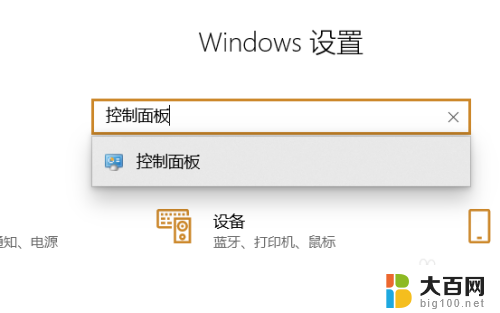
2、点击“查看设备和打印机”。
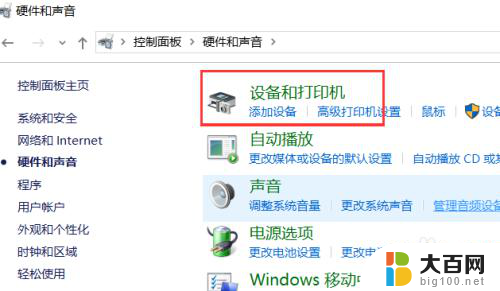
3、选择正在打印的打印机右击选择“查看现在正在打印什么”。
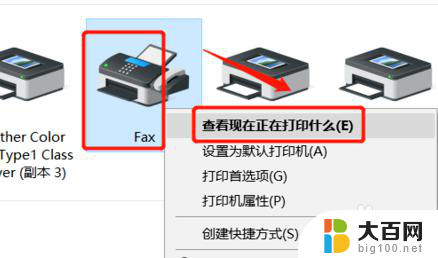
4、点击打印中的任务。
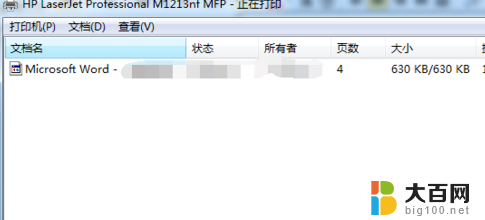
5、取消打印任务。
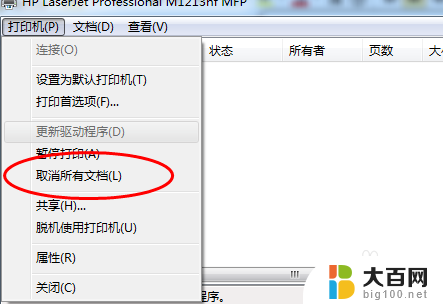
以上就是有关如何取消电脑打印机中的打印任务的全部内容,如果您遇到类似的情况,可以按照小编的方法进行解决。
如何取消电脑打印机的打印任务 win10打印机取消打印任务的具体步骤相关教程
- 打印机怎么清除任务 win10打印机取消正在打印的任务
- windows10系统怎么取消打印任务 Win10如何终止打印任务
- 打开电脑打印机服务 win10怎么打开和关闭打印机服务
- win10重启打印机服务 打印机服务在win10中如何重启
- win10如何与win7共享打印机 WIN10连接WIN7共享打印机的步骤
- 打印机选择彩色打印出来还是黑白 win10系统惠普打印机设置黑白和彩色打印的步骤
- win10打印机关闭 win10系统怎样关闭打印机服务
- win10添加打印机在哪里 Win10正式版添加打印机步骤
- win10打印机界面 Win10系统打印机设置步骤
- 共享打印机有密码怎么取消 win10系统打印机共享密码删除后无法连接
- win10系统消息提示音怎么关闭 薄语消息提示音关闭方法
- win10怎么看是不是安全模式 win10开机如何进入安全模式
- win10命令行修改ip地址 win10怎么设置局域网IP地址
- win10 局域网 闪退 浏览器闪退频繁怎么解决
- 电脑设置 提升网速 win10 如何调整笔记本电脑的网络设置以提高网速
- 怎么看win10系统是32位还是64位 如何检测Win10系统是32位还是64位
win10系统教程推荐
- 1 电脑设置 提升网速 win10 如何调整笔记本电脑的网络设置以提高网速
- 2 电脑屏幕调暗win10 电脑屏幕调亮调暗设置
- 3 window10怎么一键关机 笔记本怎么使用快捷键关机
- 4 win10笔记本怎么进去安全模式 win10开机进入安全模式步骤
- 5 win10系统怎么调竖屏 电脑屏幕怎么翻转
- 6 win10完全关闭安全中心卸载 win10安全中心卸载教程详解
- 7 win10电脑怎么查看磁盘容量 win10查看硬盘容量的快捷方法
- 8 怎么打开win10的更新 win10自动更新开启教程
- 9 win10怎么关闭桌面保护 电脑屏幕保护关闭指南
- 10 电脑怎么更新回win10 电脑升级win10教程